Debut Video Capture - Ứng dụng quay video từ nhiều nguồn
Debut Video Capture là một công cụ tuyệt vời được thiết kế với mục đích hỗ trợ người dùng nhanh chóng thu lại video được phát từ nhiều nguồn khác nhau. Với nó, họ có thể tự tạo ra cho mình video hướng dẫn, thu video từ thiết bị gắn ngoài, ghi lại video trực tuyến và nhiều hơn nữa. Bên cạnh đó, công cụ này còn hỗ trợ một giao diện trực quan và dễ sử dụng, nhờ đó cung cấp cho người dùng khả năng ghi lại bất cứ điều gì từ webcam, màn hình máy tính, thiết bị video gắn ngoài hoặc video trực tuyến.

Một số tính năng đáng chú ý:
- Thu video trực tiếp sang ổ cứng
- Thu video ở nhiều định dạng như: AVI, WMV, FLV, MPG, MP4, MOV, vv
- Thu video từ webcam, camerca IP hoặc thiết bị nhập video như: VHS recorder
- Ghi lại toàn bộ màn hình, một cửa sổ cụ thể hoặc bất kỳ phần nào được lựa chọn
- Phóng to cửa sổ để thu video
- Đánh dấu vị trị của con trỏ chuột
- Thu video hoặc cả video và âm thanh cùng một lucs
- Ghi lại âm thanh từ tai nghe và loa cùng lúc, điều này sẽ lý tưởng để thu các cuộc họp qua video
- Ghi lại video theo thời gian
- Tạo ảnh chụp cho video
- Chèn chú thích văn bản hoặc tem thời gian cho video
- Thay đổi thiết lập màu sắc và hiệu ứng video trước khi thu
- Điều chỉnh độ phân giải, kích thước và tần số khung hình để thu
Lưu ý: Khi tiến hành quay phim bằng Debut, chương trình sẽ yêu cầu bạn download và cài đặt thêm codec cho video. Tiến trình sẽ tiến hành tự động và sẽ mất chừng vài phút.
- Để quay phim từ webcam hay từ các thiết bị ghi hình, tại giao diện chính của chương trình, bạn click vào mục Device, sau đó click tiếp vào nút Record bên dưới để tiến hành ghi hình.
- Để quay phim trực tiếp trên desktop, bạn click vào mục Screen và click vào Record tương tự như trên.
- Ngoài ra, bạn chỉ việc click vào Snapshot là chương trình sẽ tự động chụp ảnh toàn bộ màn hình.
- Để xem lại những đoạn phim đã quay được hoặc những hình ảnh chụp được, bạn click vào Recording trên menu1 cửa sổ mới chứa danh sách những file đã được Debut ghi lại sẽ hiện ra. Bạn chọn 1 trong cách file từ danh sách này, click vào Play để xem lại nội dung mình đã thực hiện được, click vào Save để lưu file ở 1 vị trí mới hoặc click vào Burn để tiến hành ghi file ra đĩa. Nếu muốn, bạn click vào Delete để xóa file đã ghi được hoặc click vào Open Folder để mở thư mục chứa những file này.

Mặc định, Debut sẽ quay lại các đoạn video với định dạng avi và tốc độ 30 fps (frame trên giây). Tuy nhiên, nếu muốn định dạng và tốc độ quay video, bạn click vào Options từ Menu. Cửa sổ Options sẽ được hiện ra.

- Tab Output là nơi bạn thiết lập định dạng video quay được và vị trí mặc định để lưu chúng sau khi quay.
Trên đây là những tính năng chính của Debut Video Capture. Ngoài ra, nó còn rất nhiều tính năng khác như chỉnh sửa và biên tập đoạn video bạn ghi được, chỉnh sửa âm thanh… bạn có thể khám phá các tính năng đó thông qua quá trình sử dụng.
Tóm lại, Debut Video Capture là 1 tiện ích hữu hiệu cho những ai muốn ghi lại các thao tác trên màn hình hay đơn giản muốn quay phim nhưng lại không có máy quay. Hy vọng, chương trình sẽ hữu ích cho bạn.


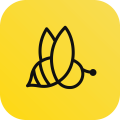 BeeCut - Phần mềm tạo và đăng video lên TikTok
1,177
BeeCut - Phần mềm tạo và đăng video lên TikTok
1,177
 Xion Audio Player - Chương trình nghe nhạc audio
1,058
Xion Audio Player - Chương trình nghe nhạc audio
1,058
 Screamer Radio - Nghe radio trên máy tính
1,139
Screamer Radio - Nghe radio trên máy tính
1,139
 XMedia Recode - Phần mềm chuyển đổi nhiều định dạng video
1,167
XMedia Recode - Phần mềm chuyển đổi nhiều định dạng video
1,167
 TubeDigger - Phần mềm tải video từ bất cứ trang web nào
1,052
TubeDigger - Phần mềm tải video từ bất cứ trang web nào
1,052
 MediaCoder - Chuyển đổi định dạng video
1,059
MediaCoder - Chuyển đổi định dạng video
1,059
 Flash Slideshow Maker - Phần mềm tạo video ảnh
1,084
Flash Slideshow Maker - Phần mềm tạo video ảnh
1,084
 Mixcraft - Thu âm và chỉnh sửa audio chuyên nghiệp
1,409
Mixcraft - Thu âm và chỉnh sửa audio chuyên nghiệp
1,409
 BearFlix - Phần mềm download video
1,019
BearFlix - Phần mềm download video
1,019
 Easy Burning - Phần mềm ghi đĩa nhỏ gọn
1,747
Easy Burning - Phần mềm ghi đĩa nhỏ gọn
1,747
 Dolby Access - Ứng dụng trải nghiệm công nghệ âm thanh Dolby Atmos
1,581
Dolby Access - Ứng dụng trải nghiệm công nghệ âm thanh Dolby Atmos
1,581
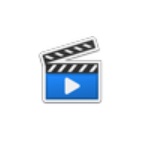 Vidiot - Trình chỉnh sửa video tại nhà
1,228
Vidiot - Trình chỉnh sửa video tại nhà
1,228
 Animiz - Phần mềm làm video, tạo ảnh động
3,316
Animiz - Phần mềm làm video, tạo ảnh động
3,316
 MKVToolnix - Phần mềm cắt, nối file video
1,343
MKVToolnix - Phần mềm cắt, nối file video
1,343
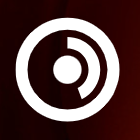 Massive - Bộ tổng hợp âm thanh mạnh mẽ
1,468
Massive - Bộ tổng hợp âm thanh mạnh mẽ
1,468
 Cubase - sản xuất âm nhạc chuyên nghiệp với Cubase Pro
1,398
Cubase - sản xuất âm nhạc chuyên nghiệp với Cubase Pro
1,398
 Karaoke CD G Creator - Tách nhạc và lời, thiết kế video karaoke
1,609
Karaoke CD G Creator - Tách nhạc và lời, thiết kế video karaoke
1,609
 Karaoke Video Creator - Tách lời khỏi nhạc, tạo video karaoke
2,073
Karaoke Video Creator - Tách lời khỏi nhạc, tạo video karaoke
2,073
 Cute Video Cutter - Phần mềm cắt video, chỉnh sửa video đơn giản
3,231
Cute Video Cutter - Phần mềm cắt video, chỉnh sửa video đơn giản
3,231
 Boilsoft Video Joiner - Chỉnh sửa video,nối video chuyên nghiệp
1,982
Boilsoft Video Joiner - Chỉnh sửa video,nối video chuyên nghiệp
1,982
 Tổng hợp các lệnh đế chế cơ bản
Tổng hợp các lệnh đế chế cơ bản
 Hướng dẫn dùng AK 47 và M4A1 trong Counter Strike
Hướng dẫn dùng AK 47 và M4A1 trong Counter Strike
 Các quân hay sử dụng trong game đế chế
Các quân hay sử dụng trong game đế chế
 Các phím tắt trong game AOE
Các phím tắt trong game AOE
 Lệnh, mã game Cướp đường phố Gta Vice City tổng hợp
Lệnh, mã game Cướp đường phố Gta Vice City tổng hợp
 Cập nhật một số cách vào Facebook bị chặn
Cập nhật một số cách vào Facebook bị chặn
 Khắc phục, fix lỗi màn hình đen trên máy tính
Khắc phục, fix lỗi màn hình đen trên máy tính
 5 Cách tăng tốc truy cập Internet hiệu quả
5 Cách tăng tốc truy cập Internet hiệu quả
 Hướng dẫn cài Windows 7 trên máy tính có Mainboard của hãng Gigabyte
Hướng dẫn cài Windows 7 trên máy tính có Mainboard của hãng Gigabyte
 Hướng dẫn cách loại bỏ thanh công cụ trình duyệt Firefox
Hướng dẫn cách loại bỏ thanh công cụ trình duyệt Firefox
 ZOOM - Ứng dụng...
8,679,386
ZOOM - Ứng dụng...
8,679,386
 Cốc cốc...
1,914,989
Cốc cốc...
1,914,989
 Download Minecraft...
1,250,467
Download Minecraft...
1,250,467
 UltraViewer 6.2 -...
1,006,032
UltraViewer 6.2 -...
1,006,032
 Microsoft Teams...
769,601
Microsoft Teams...
769,601
 CapCut cho PC -...
696,511
CapCut cho PC -...
696,511
 UniKey 4.3 RC5...
597,939
UniKey 4.3 RC5...
597,939
 Microsoft...
534,421
Microsoft...
534,421
 Zalo PC - Gọi...
501,509
Zalo PC - Gọi...
501,509
 Messenger cho...
373,262
Messenger cho...
373,262